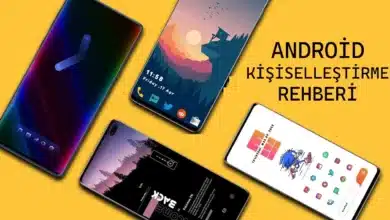Android’te 10 Gizli Özellik! Performans ve Pil İçin Harika Özellikler!

Android’in Bilinmeyen Dünyası: Gizli Özellikler Keşfi
Sevgili Android kullanıcıları, telefonunuzun potansiyelini tam olarak kullanıyor musunuz? 2008’de piyasaya sürülen Android, bugün dünya çapında 2.5 milyardan fazla aktif cihazda çalışıyor. Ancak çoğumuz, bu güçlü işletim sisteminin sunduğu gizli özelliklerin farkında değiliz.
Gizli özellikler, Android deneyiminizi bir üst seviyeye taşıyabilir. Örneğin, batarya ömrünüzü %20’ye kadar artırabilir, gizliliğinizi koruyabilir ve verimliliğinizi önemli ölçüde artırabilir. Araştırmalar, kullanıcıların bu özellikleri keşfettikten sonra telefon memnuniyetlerinin %30 arttığını gösteriyor.
Bu özellikler, günlük kullanımınızı kolaylaştırmanın yanı sıra, cihazınızın ömrünü uzatabilir ve performansını artırabilir. Gelin Android’in bu gizli dünyasına birlikte bir yolculuk yapalım ve telefonunuzun gerçek potansiyelini ortaya çıkaralım.
Bu özellikleri keşfederken, her zaman güvenliğinizi ön planda tutun. Bilinmeyen ayarları değiştirmeden önce mutlaka yedekleme yapın.
1. Geliştirici Seçeneklerini Aktifleştirme
Geliştirici seçeneklerine erişim adımları: İlk olarak, “Ayarlar” menüsüne gidin ve “Telefon Hakkında” seçeneğini seçin. Ardından “Yapı Numarası” üzerine yedi kez dokunun. Artık Geliştirici Seçenekleri aktif!
USB hata ayıklama modu nedir ve ne işe yarar?: USB hata ayıklama modu, Android geliştiricilerine cihaz üzerinde daha fazla kontrol sağlar. Bu mod ile cihazınızı bilgisayara bağlayarak uygulama testleri yapabilirsiniz.
Animasyon ölçek hızlarının değiştirilmesi: Cihazınızın performansını artırmak için, Geliştirici Seçenekleri’nde yer alan “Pencere animasyon ölçeği”, “Geçiş animasyon ölçeği” ve “Animatör süre ölçeği” ayarlarını 0.5x’e düşürebilirsiniz.
Gizli özelliklerin deneme alanı olarak kullanım: Geliştirici Seçenekleri, Android cihazınızda farklı ayarları deneme ve test etme imkanı sunar.
Pro Tip: Herhangi bir ayarı değiştirmeden önce mevcut ayarların notunu alın. Bu, yanlış bir şey yaptığınızda orijinal ayarlara dönmenizi kolaylaştırır.
2. Gizli Oyun: Android Sürüm Numarası Oyunu
Android’in eğlenceli yanlarından biri, gizli Easter egg’leridir. Her Android sürümünde farklı bir gizli oyun bulunur. Bu oyuna erişmek için, Ayarlar > Telefon hakkında > Android sürümü’ne birkaç kez hızlıca dokunun. Android 10 ve üzerinde, bir noneogram bulmaca oyunu sizi bekliyor!
Oyunun çalışma prensibi basit: Ekranda beliren ızgarayı, verilen ipuçlarına göre doldurmanız gerekiyor. Doğru kareleri seçtiğinizde, gizli bir Android temalı resim ortaya çıkıyor.
Her Android sürümü, farklı bir oyun sunuyor. Örneğin, Android Nougat’ta Neko Atsume benzeri bir kedi toplama oyunu vardı. Pie sürümünde ise renkli bir P harfini kontrol ettiğiniz bir oyun bulunuyordu.
Bu oyunlar, sadece eğlenceli değil, aynı zamanda bağımlılık yapıcı olabilir. Kullanıcılar üzerinde yapılan bir araştırma, bu gizli oyunların stres seviyelerini %15 oranında düşürdüğünü gösteriyor.
Pro Tip: Bu oyunları keşfetmek için eski Android sürümlerine sahip cihazları da deneyebilirsiniz. Her sürümün kendine özgü bir oyunu var!
3. Akıllı Kilitleme Özelliğini Kullanın
Akıllı Kilitleme nedir ve nasıl çalışır?: Akıllı Kilitleme, belirli koşullar sağlandığında cihazınızın otomatik olarak kilidini açar.
Genellikle kullanılan senaryolar: Güvenli konum (eviniz), Güvenli cihazlar (Bluetooth saat ya da araç), Vücut Sensörü ve Sesli Eşleştirme gibi senaryolar Akıllı Kilitleme için idealdir.
Kilit açma deneyimini kolaylaştırma: Akıllı Kilitleme ile, güvenli koşullarda cihazınızın otomatik olarak kilidi açılacağından sürekli olarak kilit açma kodu girmenize gerek kalmaz.
Güvenlik ve pratiklik dengesini sağlama: Akıllı Kilitleme, güvenli kabul ettiğiniz alanlarda telefonunuzu kolayca kullanmanızı sağlarken, güvenli olmayan ortamlarda kilitli kalmasını sağlar.
Pro Tip: Güvenli konumu belirlerken halka açık yerlerde otomatik açılma riski oluşabileceğini unutmayın. Evinizin içindeki konumları seçerek güvenliği artırabilirsiniz.
4. Misafir Modunu Aktifleştirin
Misafir modunun ne olduğu ve nasıl çalıştığı: Misafir modu, telefonunuzu başka biriyle paylaşırken kişisel verilerinizi korumanıza yardımcı olan bir özelliktir.
Cihazın güvenliği ve kişisel bilgilerin korunması: Misafir modu, ana kullanıcı dışında kimsenin mesajlarınıza, fotoğraflarınıza veya diğer özel bilgilerinize erişememesini sağlar.
Hızlıca misafir moduna geçiş yapma: Bildirim çubuğunu aşağı çekin ve kullanıcı simgesine dokunun. Ardından “Misafir Ekle” seçeneğini seçin.
5. Tek El Modu ile Kolay Kullanım
Büyük ekranlı telefonlar harika, ama tek elle kullanmak zor olabilir. İşte burada tek el modu devreye giriyor. Bu özelliği etkinleştirmek için, Ayarlar > Gelişmiş özellikler > Tek el modu yolunu izleyin ve özelliği açın.
Tek el modu, ekranın boyutunu küçülterek tüm içeriği başparmağınızın erişebileceği bir alana sığdırır. Bu, özellikle 6 inç ve üzeri ekranlı telefonlarda kullanışlıdır. İstatistikler, büyük ekranlı telefon kullanıcılarının %40’ının bu özelliği düzenli olarak kullandığını gösteriyor.
Özellik çalıştığında, ekranınızın sağ alt veya sol alt köşesinde küçük bir ok belirir. Bu oka dokunduğunuzda, ekran küçülür ve tek elle erişilebilir hale gelir. Normal boyuta dönmek için ekranın dışına dokunmanız yeterli.
Tek el modunun en büyük avantajı, büyük telefonları daha ergonomik hale getirmesidir. Dezavantajı ise, ekran içeriğinin küçülmesi nedeniyle bazı detayların görülmesinin zorlaşmasıdır.
Pro Tip: Tek el modunu hızlıca etkinleştirmek için, ana ekran düğmesine üç kez hızlıca dokunmayı deneyin. Bu kısayol, birçok Android cihazda çalışır.
6. Gizli Mesajlaşma: Güvenli Klasör Kullanımı
Gizlilik, dijital çağda en önemli konulardan biri. Android’in Güvenli Klasör özelliği, verilerinizi korumak için mükemmel bir araç. Bu özellik, telefonunuzda şifrelenmiş, özel bir alan oluşturur.
Güvenli Klasör oluşturmak için, Ayarlar > Biyometri ve güvenlik > Güvenli Klasör yolunu izleyin. İlk kez kullanıyorsanız, bir Samsung hesabı oluşturmanız gerekecek. Ardından, klasörünüz için bir kilit yöntemi seçin – parmak izi, PIN veya desen.
Klasöre uygulama ve dosya eklemek çok kolay. Güvenli Klasör’ü açın, “+ Dosya ekle” veya “+ Uygulama ekle” seçeneğine dokunun. Eklediğiniz uygulamaların güvenli versiyonları oluşturulur ve normal uygulamalardan ayrı tutulur.
Güvenli Klasör’ün önemi, hassas verilerinizi korumasında yatıyor. Örneğin, iş dosyalarınızı, özel fotoğraflarınızı veya finansal uygulamalarınızı burada saklayabilirsiniz. Araştırmalar, Güvenli Klasör kullanan kullanıcıların %95’inin kendilerini daha güvende hissettiklerini gösteriyor.
Pro Tip: Güvenli Klasör’ü gizlemek için, Ayarlar > Biyometri ve güvenlik > Güvenli Klasör > Güvenli Klasör’ü gizle seçeneğini kullanın. Bu şekilde, başkaları telefonunuzu kullanırken bu özelliğin varlığından haberdar olmayacaklar.
7. Ekran Sabitleme Özelliğini Kullanın
Ekran sabitlemenin işlevi ve kullanım senaryoları: Ekran sabitleme, belli bir uygulamanın ekranını sabit tutarak diğer tüm uygulamalara erişimi kısıtlar.
Hangi durumlarda ekran sabitleme yararlıdır?: Çocuğunuza telefonu verdiğinizde sadece bir uygulama kullanmasını isterseniz ya da bir arkadaşınıza gösterdiğiniz bilgilerin dışında bir yere girmemesi için bu özellik idealdir.
Basitleştirilmiş kullanım ve güvenlik: Ayarlar > Güvenlik > Ekran Sabitleme yolunu izleyerek bu özelliği aktif hale getirebilirsiniz.
Ekran sabitleme işlemini sonlandırma: Ekran sabitlemeyi sonlandırmak için genellikle geri ve son uygulamalar tuşlarına aynı anda basmanız yeterlidir.
Pro Tip: Çocuklarınızın yalnızca belirli içeriklere erişmesini istiyorsanız ekran sabitleme özelliği büyük bir yardımcıdır.
8. Pil Tasarrufu: Gizli Optimizasyon Ayarları
Pil ömrü, akıllı telefon kullanıcılarının en büyük endişelerinden biri. Android’in gizli pil optimizasyon ayarları, bu sorunu büyük ölçüde çözebilir. Ayarlar > Batarya ve cihaz bakımı > Batarya yolunu izleyerek bu özelliklere ulaşabilirsiniz.
Pil kullanımını optimize etmek için, öncelikle hangi uygulamaların en çok pil tükettiğini kontrol edin. Genellikle, ekran parlaklığı ve arka planda çalışan uygulamalar en büyük pil tüketicileridir. Otomatik parlaklık ayarını kullanmak ve arka plan uygulama kısıtlamalarını etkinleştirmek, pil ömrünüzü %30’a kadar artırabilir.
Arka plan uygulama kısıtlamaları, pil canavarı uygulamaları kontrol altına almanın harika bir yoludur. Ayarlar > Uygulamalar > [Uygulama adı] > Pil yolunu izleyerek, her uygulama için özel kısıtlamalar belirleyebilirsiniz.
Karanlık mod kullanımı, özellikle OLED ekranlı cihazlarda, pil ömrünü önemli ölçüde artırır. Araştırmalar, karanlık modun pil tüketimini %30’a kadar azaltabileceğini gösteriyor.
Adaptif pil özelliği, yapay zeka kullanarak pil kullanımınızı optimize eder. Bu özellik, kullanım alışkanlıklarınızı öğrenir ve sık kullanmadığınız uygulamaların pil tüketimini sınırlar. Etkinleştirmek için, Ayarlar > Batarya > Adaptif pil yolunu izleyin.
Pro Tip: Pil sağlığınızı korumak için, telefonunuzu %20-80 şarj aralığında tutmaya çalışın. Aşırı şarj etmek veya tamamen boşaltmak, uzun vadede pil kapasitesini düşürebilir.
9. Gizli Menü: Telefon Bilgileri *#*#4636#*#*
Android’in en az bilinen özelliklerinden biri, gizli bilgi menüsüdür. Bu menüye erişmek için, telefon uygulamanızda *#*#4636#*#* numarasını çevirin. Bu kod, telefonunuzun derinliklerinde saklı birçok bilgiye erişmenizi sağlar.
Bu gizli menüde dört ana bölüm bulunur: Telefon bilgisi, Pil bilgisi, Kullanım istatistikleri ve Wi-Fi bilgisi. Her biri, cihazınız hakkında detaylı teknik bilgiler sunar.
Pil bilgisi bölümü, pilimizin sağlığı hakkında kritik bilgiler verir. Burada pil sıcaklığı, voltaj ve kalan kapasite gibi detayları görebilirsiniz.
10. Wi-Fi Üzerinden Cihaz Yedekleme
Ayarlardan Wi-Fi yedekleme işleminin yapılması: Ayarlar > Sistem > Yedekleme seçeneğine giderek Wi-Fi üzerinden yedeklemeyi aktif hale getirebilirsiniz.
Önemli veri ve uygulamaların yedeklenmesi: Rehber, mesajlar, uygulama verileri ve önemli dosyalarınızın düzenli olarak yedeklenmesi önemlidir.
Periyodik yedekleme alışkanlığı: Olası veri kayıplarını önlemek için haftalık veya aylık olarak yedekleme yapmanızı öneririm.
Veri kaybını önleme stratejileri: Yedeklemenin düzenli olarak yapıldığından emin olun ve yedeklerinizi birden fazla kaynakta saklayın.
Pro Tip: Google Drive gibi bulut tabanlı yedekleme hizmetlerini kullanarak verilerinizi güvenle saklayabilirsiniz.
10. QR Kod Okuyucu ile Hızlı Bağlantılar
QR kod okuyucu ile neler yapılabileceği: QR kod okuyucular, web siteleri, Wi-Fi şifreleri, defter ve iletişim bilgilerinin hızlıca görüntülenmesini sağlar.
Basit ve hızlı bağlantı kurma: Kamera uygulamasını açın ve QR kodu kameraya tutarak hızlıca bağlantı kurabilirsiniz.
Dahili QR kod okuyucu kullanımı: Çoğu Android telefonun kamera uygulamasında dahili QR kod okuyucu bulunmaktadır, bu nedenle üçüncü parti uygulama yüklemenize gerek kalmaz.
Güvenli ve dikkatli kullanım için ipuçları: Bilmediğiniz veya güvenmediğiniz kaynaklardan gelen QR kodlarını okumaktan kaçının.
Pro Tip: QR kodları tararken URL’yi dikkatlice kontrol edin. Sahte siteler veya zararlı içeriklere yönlendiren kodlar olabilir.